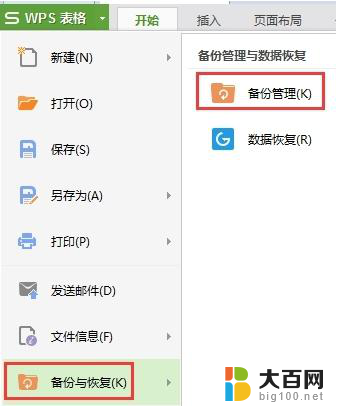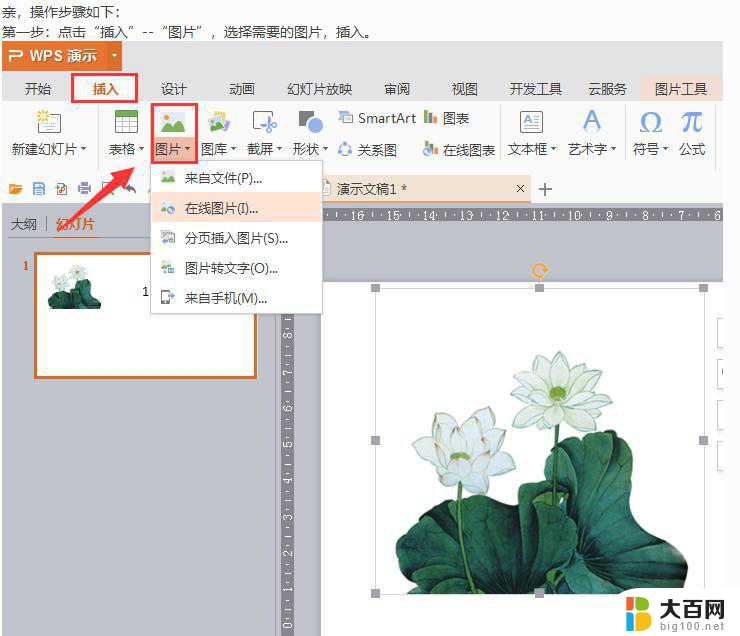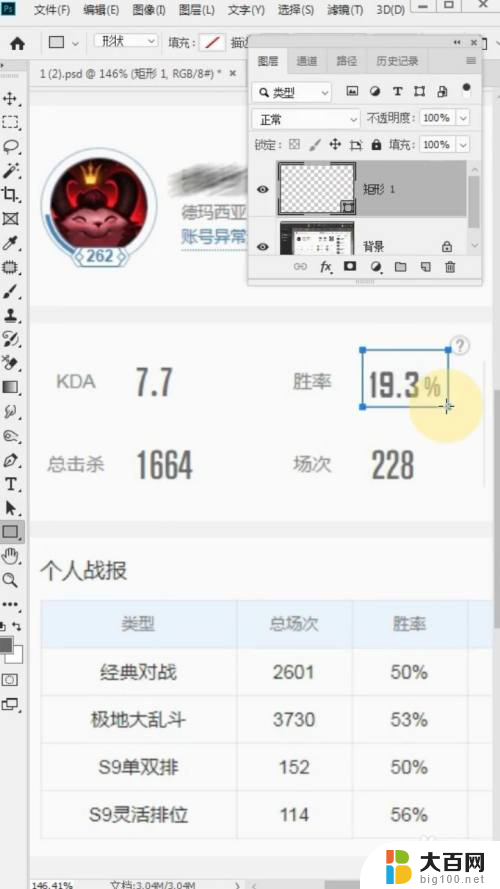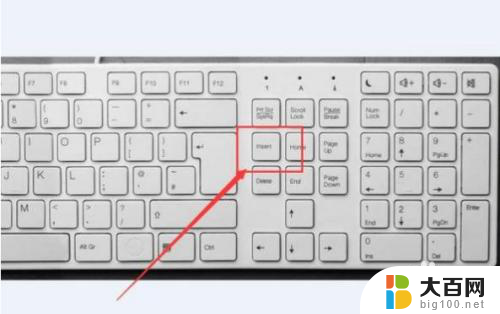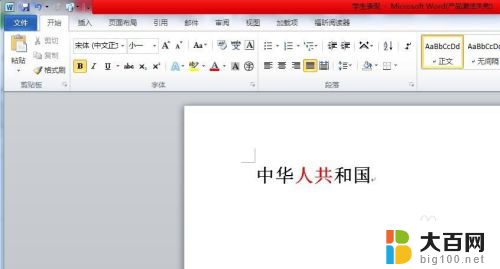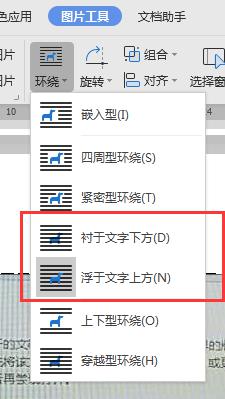word文字输入导致后面文字消失 文字中间插入文字后面的内容丢失
更新时间:2024-02-24 16:02:31作者:jiang
在现代社会信息技术的迅猛发展已经成为我们生活的重要组成部分,尽管我们依赖于文字作为沟通的工具,但文字输入时出现的问题却时常让人烦恼不已。有时候我们可能会遇到文字输入导致后面文字消失的情况,或者在文字中间插入文字后,发现后面的内容不见了。这不仅让我们感到困惑,也给我们的工作和学习带来了不小的麻烦。为了解决这个问题,我们需要深入探讨文字输入技术的发展,以及如何提高我们的文字输入效率和准确性。
方法如下:
1.首先将word打开,点击要插入文字的地方。

2.然后打出要输入的几个文字,按回车按键。
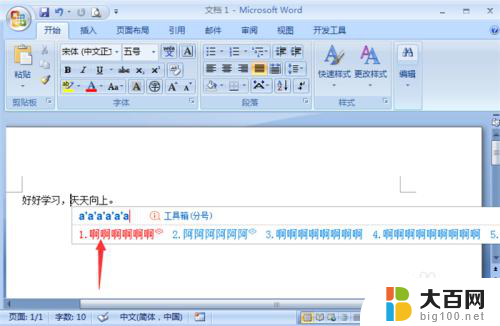
3.然后文字插入成功,但是后面的文字消失了,被前面的文字吃掉。
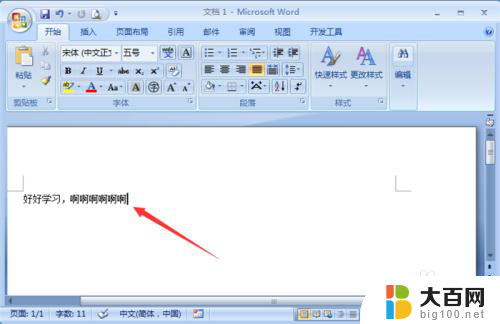
4.这时我们撤销前面的操作,恢复本来的文字。先按一下【Insert】按键。

5.然后重新插入文字,后面的文字就不会消失了,这个问题就解决了。
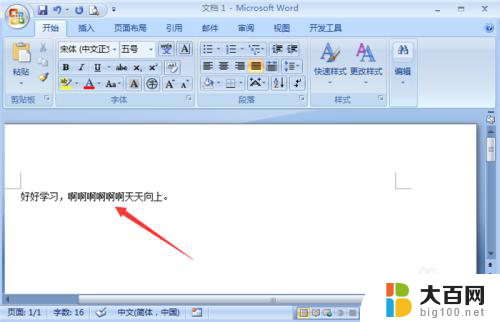
以上就是word文字输入导致后面文字消失的全部内容,有出现这种现象的朋友不妨根据我的方法来解决吧,希望能对大家有所帮助。